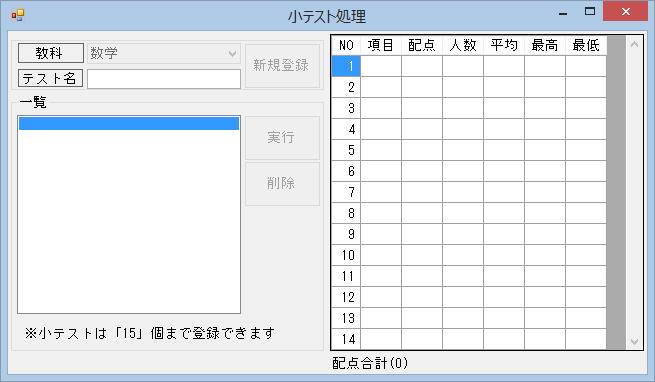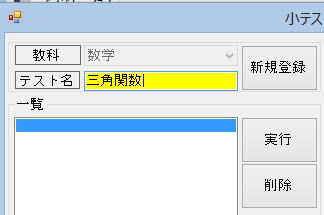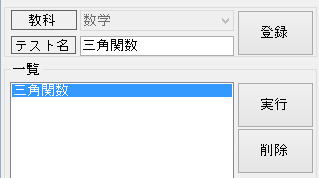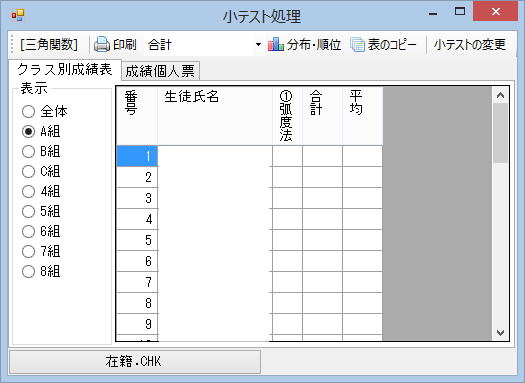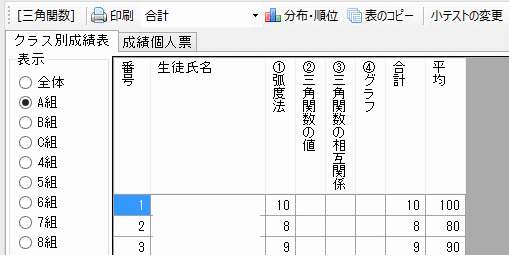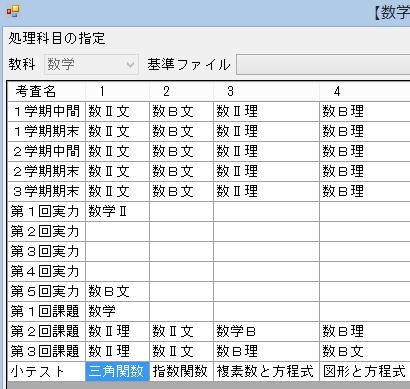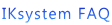
小テスト処理
定期考査、課題考査、実力考査以外で、例えば授業中などで行う各単元の小テストや、課題点、平常点などの処理は、
教科>成績処理>小テスト処理
で行います。
- 初めて起動した場合は、以下のような画面が表示されます。教科権限のパスワードでログインした場合は、その教科が選択されています。
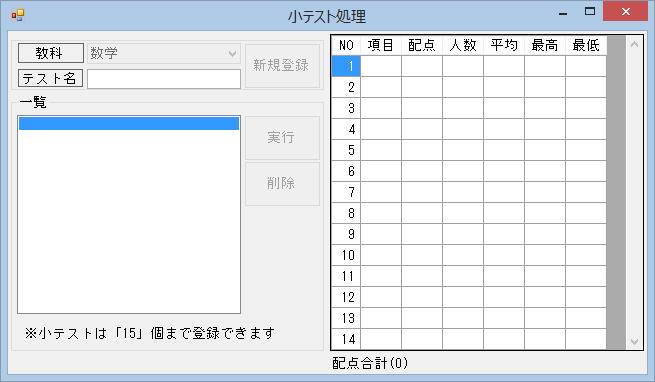
- 例えば、「三角関数」という小テストを登録する場合、テスト名欄に、「三角関数」と入力します。すると、【新規登録】【実行】【削除】の3つのボタンが有効になります。
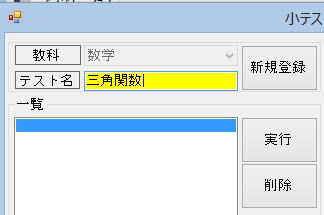
- 【新規登録】ボタンをクリックします。一覧に小テスト「三角関数」が登録され、【新規登録】ボタンは、【登録】という名前に変わります。
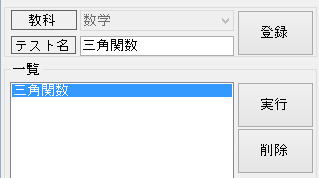
- 次に、画面の右表の、NO1の欄に項目名と、(半角数字で)配点を入力します。下は、項目「弧度法」、配点10点の項目を登録した例です。

- 項目名は空欄でも問題はありませんが、配点は必要です。各項目の配点の上限は100点です。
- 項目名、配点の入力が出来れば、【実行】ボタンをクリックします。クラス別成績表が表示されます。
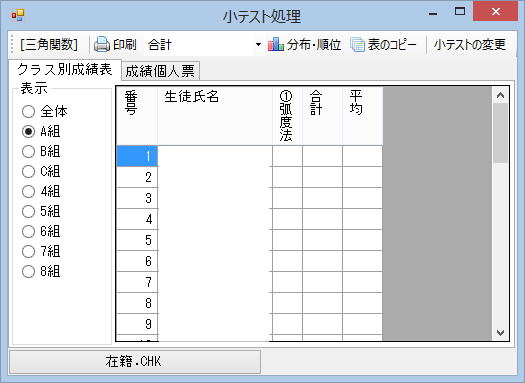
- 必要に応じて、処理チェッカー(デフォルトは在籍チェッカー)を変更し、各生徒の得点を入力します。
- 入力後は、分布表や成績個人票などの資料が作成できます。
- 処理が完了すれば、画面右上の【小テストの変更】ボタンをクリックします。最初の画面の右表に人数・平均等が反映されます。

- 1つの小テストに関して、項目は30項目まで登録できます。

- 【実行】ボタンをクリックすれば、手順6と同様にクラス別成績表が表示されますが、項目が追加され、各項目に得点の入力ができます。
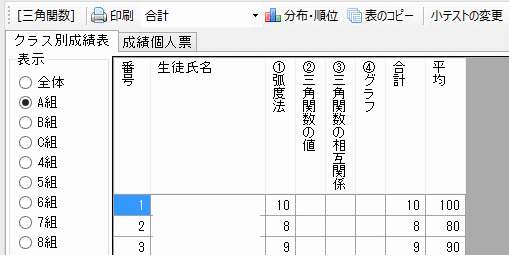
- 別の小テスト、例えば「指数関数」を追加するには、一覧の下の適当な空白の箇所をクリックし、テスト名に「指数関数」と入力します。

- 【新規登録】ボタンを押し、以下、小テスト「三角関数」を作成したのと同じように手順3からの処理をします。
- 小テストの一覧をクリックして、空欄をクリックした場合は【新規登録】、既存のテストをクリックした場合は、【登録】とボタン名が変わります。
- 既存のテスト名を変更する場合は、テスト名を変更後、【登録】ボタンをクリックして下さい。
小テストで登録したものは、評価を算出する場合、考査名「小テスト」の欄に小テスト名が表示されますので、評定算出資料として、定期考査等の科目の成績と同様に扱うことが出来ます。
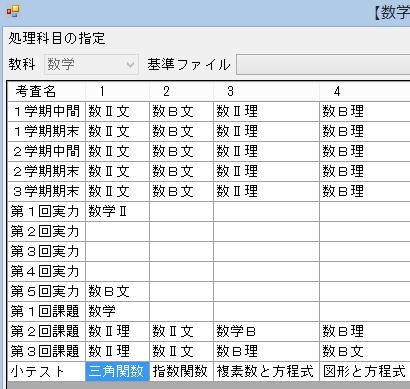
![]()